Heim >häufiges Problem >Welche Software zum Testen der Computerleistung verwenden?
Welche Software zum Testen der Computerleistung verwenden?
- 青灯夜游Original
- 2023-03-16 14:52:2137918Durchsuche
Software zum Testen der Computerleistung: 1. CPU-Z ist eine CPU-Erkennungssoftware, die häufig für Intel und AMD verwendet wird. Sie kann Hardwareinformationen wie CPU, Motherboard, Speicher, Grafikkarte, SPD usw. genauer erkennen. GPU -Z ist ein Grafikkarten-Erkennungstool, das GPU-Kern, Betriebsfrequenz, Sensor und andere Informationen anzeigen kann. 3. CrystalDiskMark 5. AS SSD Benchmark;
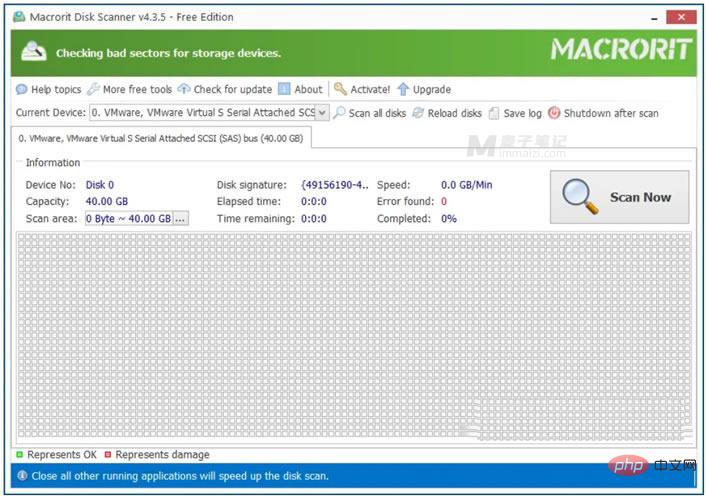
Die Betriebsumgebung dieses Tutorials: Windows 7-System, Dell G3-Computer.
Die meisten meiner Freunde kaufen Desktop-Computer, Laptops oder individuell konfigurierte Festplatten, CPUs, Grafikkarten usw. zurück und verwenden sie direkt nach dem Zusammenbau. Nur wenige Leute testen die Leistung von Computern, um Partituren durchzuführen. Aber tatsächlich sind die meisten Lauf-Score-Daten ungenau. Einige von ihnen werden auf Markencomputern eingerichtet, um Ihre Lauf-Scores gut aussehen zu lassen. Das Wichtigste ist der Vergleich der verschiedenen Hardware-Leistungen und der Gesamt-Hardware-Leistung nach der Konfiguration Der Computer.
Wir sollten alle wissen, dass ein Computer aus nichts weiter besteht als einem Monitor, einer Festplatte, einer Grafikkarte, einem Speicher, einer CPU usw. Haben wir diese Hardware einzeln getestet? In diesem Artikel zieht der folgende Artikel eine Bestandsaufnahme der 10 gängigen Computersoftware für umfassende Leistungstests und wirft einen Blick auf die tatsächlichen Hardwaretest-Benchmarks unserer Computer. Wenn wir bereit sind, die Leistung unseres eigenen Computers mit einer einzigen Hardwarekonfiguration zu testen, können wir diese Software zumindest ausprobieren.
Erstens ist CPU-Z
CPU-Z ist eine CPU-Erkennungssoftware, die üblicherweise für Intel und AMD verwendet wird. Sie ist grundsätzlich für jede Computermarke geeignet, und die Erkennungsdaten sind relativ umfassend und können die CPU genauer erkennen. Informationen zu Motherboard, Speicher, Grafikkarte, SPD und anderen Hardwareinformationen können wir auch über die CPU-Z-Software, den internen Takt usw. erkennen.
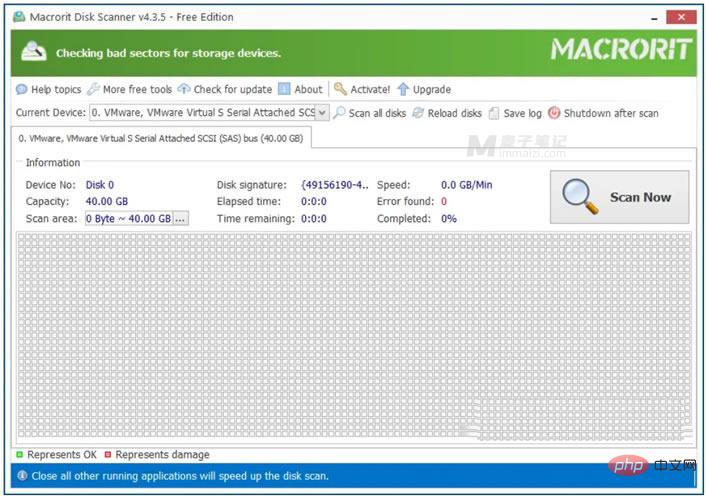
Zweitens ist GPU-Z
GPU-Z ein Tool zur Grafikkartenerkennung. Nach der Installation können wir den GPU-Kern, die Betriebsfrequenz, die Bandbreite, Sensorinformationen usw. intuitiver erkennen. Gleichzeitig unterstützt GPU-Z auch das Ein-Klick-Testen von Computer-Grafikkarten. Mit einem Klick können Sie verschiedene Parameter der Grafikkarte automatisch abfragen. Die GPU-Z-Inspektion-Ergebnisseite erleichtert auch das Erfassen verschiedener Informationsparameter der Grafikkarte.
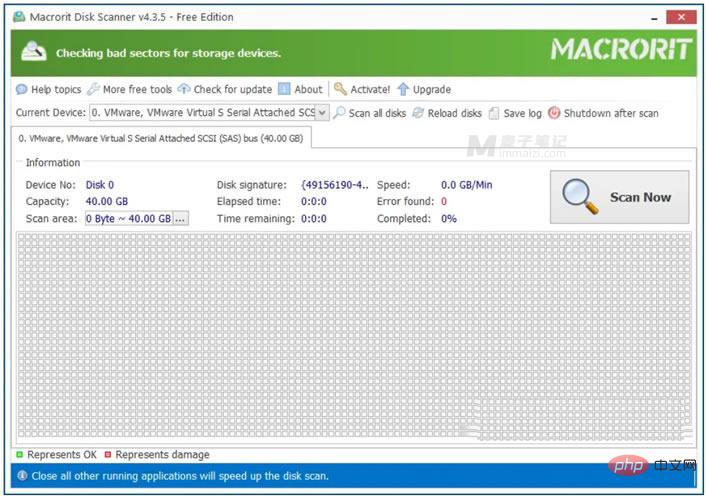
Drittens ist CrystalDiskMark
CrystalDiskMark ein leichtes Software-Tool zum Testen der Lese- und Schreibgeschwindigkeit und Leistung von Festplatten. Wenn wir beispielsweise Computer vergleichen und Solid-State-Laufwerke austauschen, testen wir die Lese- und Schreibgeschwindigkeiten der Festplatte und verwenden diese Software, um sie zu erkennen. Die Merkmale dieses Tools sind, dass es klein und einfach zu bedienen ist. Sie können automatisch auf die kontinuierliche Lese- und Schreibgeschwindigkeit sowie die zufällige Lese- und Schreibgeschwindigkeit der Festplatte warten und die Unterschiede der Festplatte direkt per Mausklick überprüfen.
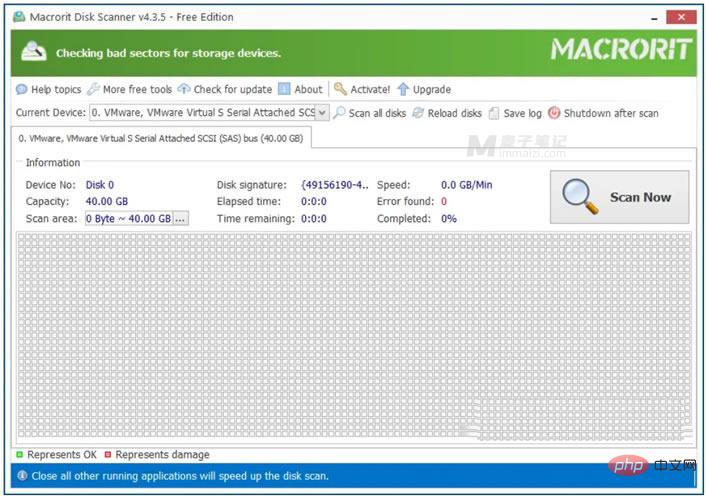
Viertens stammt CrystalDiskInfo
CrystalDiskInfo ebenfalls von der gleichen Firma wie die oben genannte Software. Diese Software ist hauptsächlich ein Tool zur Erkennung des Festplattenzustands. Verwenden Sie S.M.A.R.T, um den Gesundheitszustand der Festplatte zu lesen. Gleichzeitig können Sie schnell detaillierte Informationen zur lokalen Festplatte lesen, einschließlich Schnittstelle, Drehzahl, Temperatur, Nutzungsdauer usw. CrystalDiskInfo führt auch eine Bewertung basierend auf dem S.M.A.R.T.-Score durch. Wenn die Festplatte beschädigt werden könnte, wird auch eine Alarmmeldung ausgegeben. Es unterstützt vereinfachtes Chinesisch. Wir können diese Software regelmäßig auf unseren Computern für Gesundheitschecks verwenden.
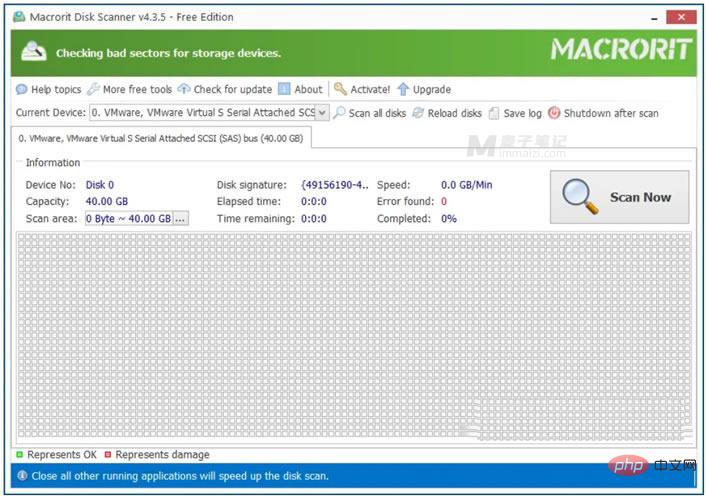
Fünftens AS SSD Benchmark
AS SSD Benchmark, aus dem Namen können wir ersehen, dass es sich um eine Software handelt, die speziell zum Testen von SSD-Solid-State-Laufwerken entwickelt wurde, Win-Systeme unterstützt und tragbare Tests der SSD-Leistung unterstützt. Mit dieser Software können wir schnell die Lese- und Schreibgeschwindigkeit der Festplatte testen und dann die Festplatten vergleichen. Wenn wir beispielsweise eine Ersatz-SSD kaufen, können wir vergleichen, ob die offiziellen Parameter im normalen Bereich liegen.
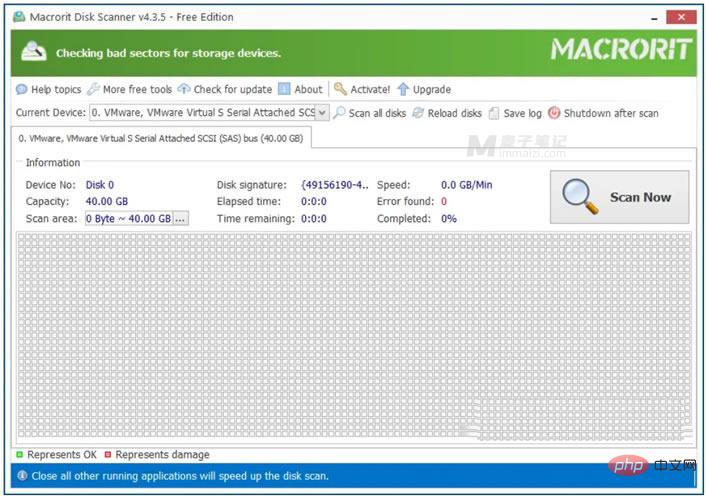
Sechstens: 3DMark Vantage
3DMark Vantage ist ein bekanntes und umfangreiches Computer-Hardware-Testtool, mit dem wir die 3D-Anzeigeleistung des Computers testen können Die Auswertung kann für Grafiktests und Prozessortests hilfreich sein. Wir können die Prozessorbewertung genauer testen.
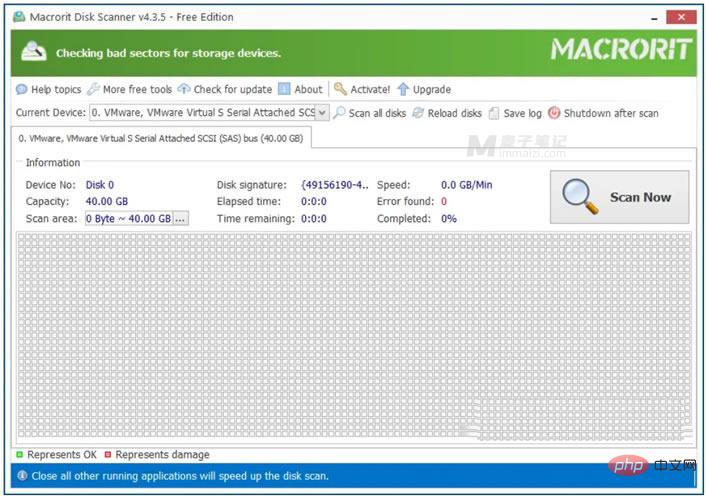
Siebtens: Macrorit Disk Scanner
Macrorit Disk Scanner, wie Sie am Namen erkennen können, ist diese Software eine Software zur Festplattenprüfung, die hauptsächlich zum Scannen und Auffinden fehlerhafter Sektoren auf der Festplatte verwendet wird. Es markiert nicht nur fehlerhafte Sektoren rot, sondern liefert uns auch eine detaillierte und leicht verständliche Protokolldatei über alle gefundenen guten und fehlerhaften Sektoren. Macrorit Disk Scanner unterstützt eine Vielzahl von Festplattentypen und -konfigurationen. Wenn Sie nach einer Software suchen, die fehlerhafte Sektoren auf Ihrer Festplatte scannen und finden kann, dann ist Macrorit Disk Scanner genau das Richtige für Sie.
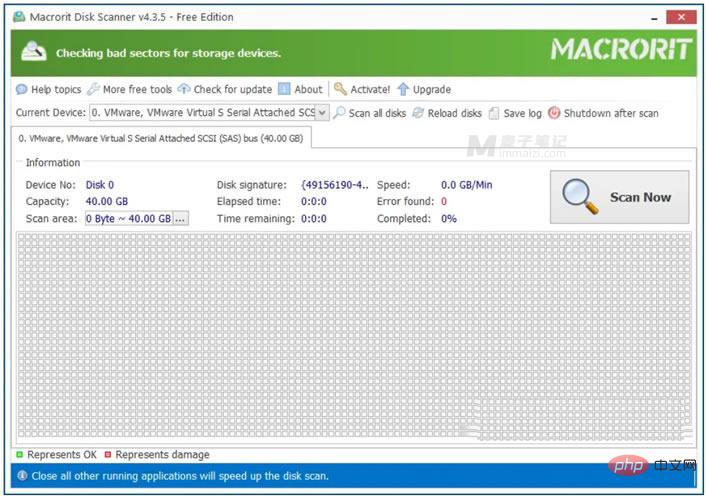
Macrorit Disk Scanner bietet sowohl kostenlose als auch kostenpflichtige Versionen. Die kostenpflichtige Version kostet 19 US-Dollar und beinhaltet lebenslange kostenlose Upgrades.
Achtens, HDDScan
HDDScan, ein Tool, das für umfassende Festplattentests verwendet werden kann. Die Software unterstützt alle Festplatten und kann verschiedene Laufwerkstests durchführen. Zu den Erkennungstests gehören die Überprüfung der Linearität, das lineare Lesen, der Lesemodus, die Start- und Stoppfunktionen der Festplatte usw. Fähigkeit, S.M.A.R.T.-Daten zu lesen und zu analysieren. Alles in allem können wir HDDScan ausprobieren, wenn wir nach einer einfachen, aber voll ausgestatteten Software suchen. Natürlich ist es kostenlos.
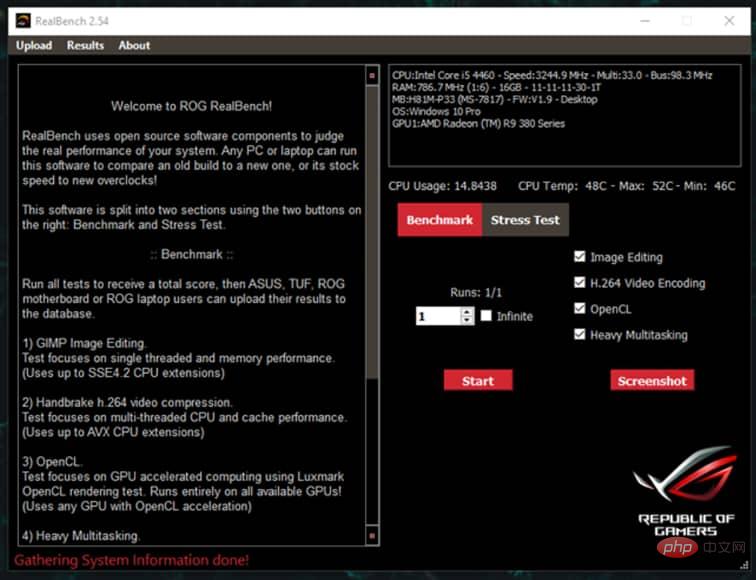
Neuntens: RealBench
ASUS-Benchmark-Test Die ASUS RealBench-Software ist ein relativ leistungsstarkes Tool zum Testen der Computerleistung, das CPU-, Festplatten-, Motherboard- und Auflösungstests unterstützt. Es kann die tatsächliche Leistung des Systems realistischer beurteilen , und Wir können uns auch die übertaktete Geschwindigkeit des Computers im Vergleich zu älteren Systemen ansehen. RealBench verwendet vier Tests, die alle Rendering mit einer bestimmten Kapazität, Bildbearbeitung, H.264-Videokodierung, OpenCL und starkes Multitasking umfassen.
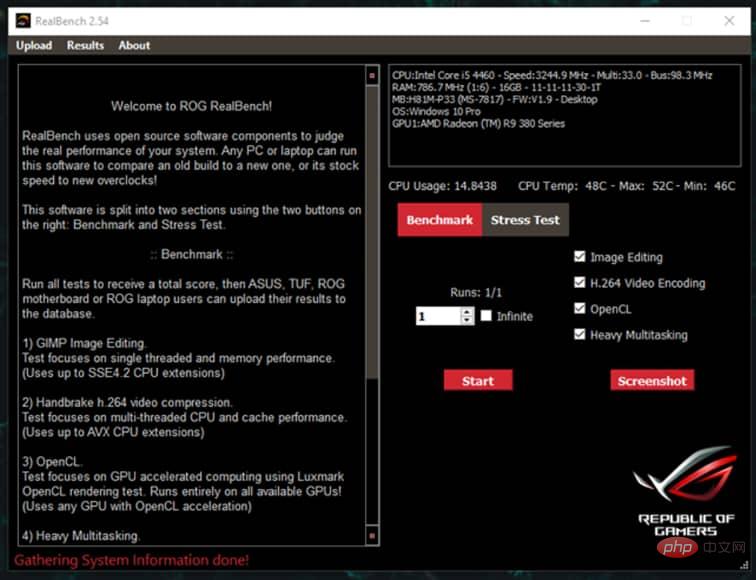
Zehntens: Geekbench
Die Geekbench-Software kann auf den meisten Systemplattformen verwendet werden und unterstützt Windows, Android, iOS, macOS und Linux. Benchmarks, die uns helfen, neue Herausforderungen beim Einsatz neuester Anwendungen (wie maschinelles Lernen, künstliche Intelligenz usw.) zu testen. Die Software selbst konzentriert sich auf den Speicher für vorhandene Workloads, unter besonderer Berücksichtigung der CPU-Leistung. Multithreading-Modelle helfen bei der Überwachung der Leistung von Multithread-Anwendungen.
Für die meisten von uns Computerbenutzern kann die Wahl einer Mainstream-CPU, eines Solid-State-Laufwerks oder sogar einer nicht-diskreten Grafikkarte und 16 GB Arbeitsspeicher oder mehr mehr als 90 % unserer Benutzer zufrieden stellen. Aber für diejenigen von uns, die echte Design- und Spielearbeitsbedürfnisse haben, gibt es immer noch relativ hohe Anforderungen an Grafikkarten, CPUs, Festplatten und Monitore. Wir können unsere Computer mithilfe der oben genannten umfassenden Software zum Testen der Computerleistung vergleichen und verstehen.
Weitere Informationen zu diesem Thema finden Sie in der Spalte „FAQ“!
Das obige ist der detaillierte Inhalt vonWelche Software zum Testen der Computerleistung verwenden?. Für weitere Informationen folgen Sie bitte anderen verwandten Artikeln auf der PHP chinesischen Website!
In Verbindung stehende Artikel
Mehr sehen- Gibt es eine Computerversion des Schnitts?
- Schadet eine Neuinstallation des Systems dem Computer?
- Was bedeutet Computer-Rendering?
- Welche Auflösung hat ein Computermonitor?
- Welche Marke ist ein NEC-Computer?
- Was verursacht einen weißen Bildschirm beim Starten des Computers?
- So steuern Sie den Computer mit mstsc fern


